windows全部选取 Windows 10电脑如何反向选择文件
更新时间:2024-02-29 13:50:58作者:yang
在Windows 10操作系统中,我们经常需要对文件进行选择和操作,而在某些情况下,我们可能需要对多个文件进行反向选择,以便快速排除或处理一些特定的文件。如何在Windows 10电脑上实现文件的反向选择呢?本文将介绍一些简单的方法和技巧,帮助您在Windows 10电脑上轻松实现反向选择文件的操作。无论您是想删除一些特定文件,还是需要对一大批文件进行处理,这些方法都能帮助您提高工作效率,让文件操作更加便捷。
方法如下:
1.打开Windows 10 电脑里的一个文件夹,点击 左上角 主页,才能在右上角看到 选择 按钮。
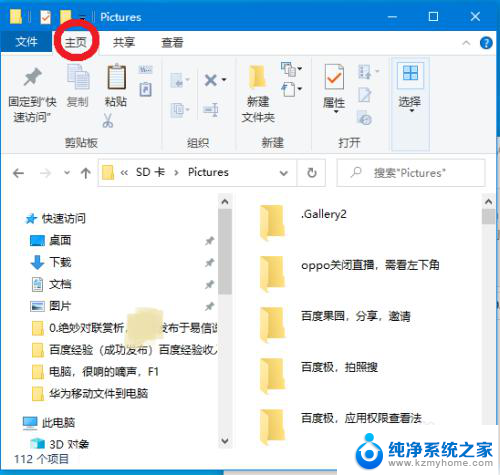
2.选择一个文件,点击一下,就能 选中。
选择多个文件,可以按住 Ctrl,再点击需要选中的文件。
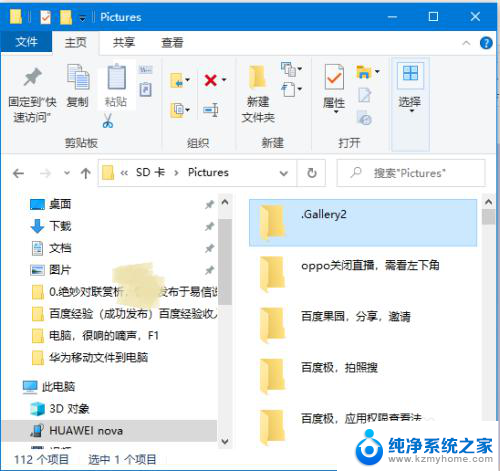
3.选择全部文件,则 点击 右上角 选择☛全部选择
除了少数几个文件不选,其余多数文件要选中,可以使用 反向选择。
反向选择方法:先选中不需要的文件☛点击 右上角 选择☛反向选择
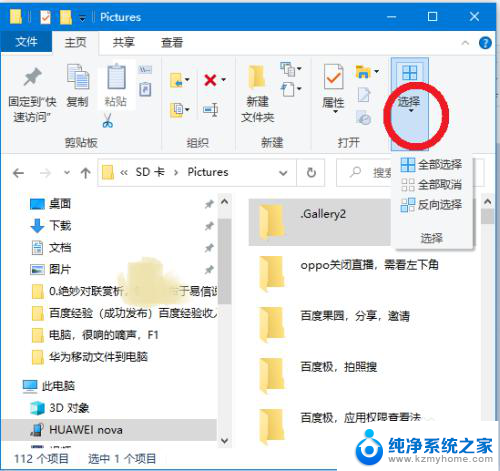
4.则 其余文件 全部被选中。
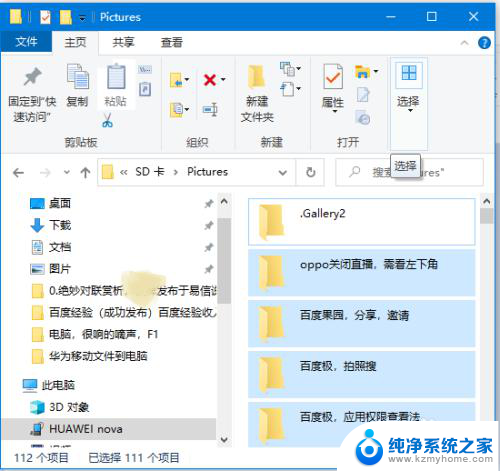
5.在选中的文件上 右击,可以进行:
固定到快速访问
创建播放列表
剪切
复制
删除
属性
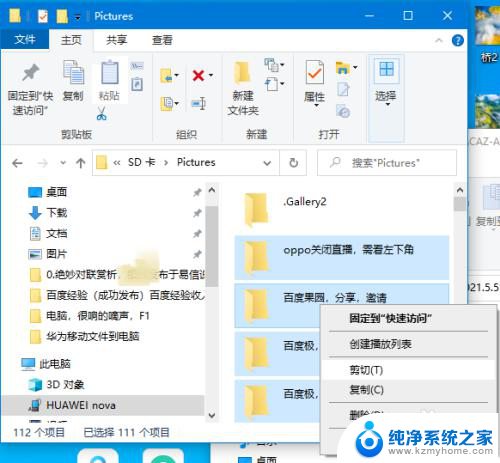
6.我进行 剪切 后,到 另一个文件夹里,右击,可以粘贴。
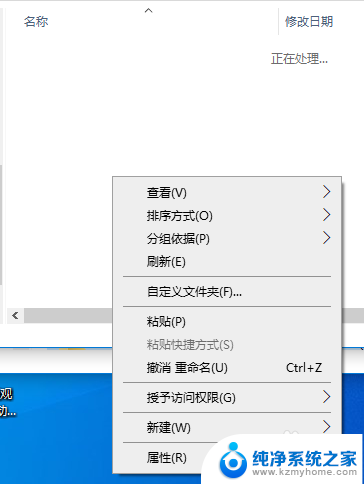
以上是关于选择所有Windows的全部内容,如果您遇到相同的问题,可以参考本文中介绍的步骤进行修复,希望对大家有所帮助。
windows全部选取 Windows 10电脑如何反向选择文件相关教程
- 电脑全部选择快捷键 电脑全选快捷键是什么
- wps如何删掉选择的或看不了选择的 wps如何删除选择的部分或无法浏览的部分
- 文档全部选中的快捷键 如何一键全选word文档中的内容
- wps筛选中全部显示 wps筛选中全部显示不生效
- wps如何选定类似正文 wps如何选择与正文类似的格式
- 电脑选择打印后打印机没反应 打印机点了打印没有反应
- wps分组选择的命令在哪里 如何在wps中找到分组选择命令
- 全选文档快捷键是什么 如何使用全选快捷键
- 电脑屏幕部分截图 电脑截屏选取部分
- wps选择纸张样式 wps如何选择纸张样式
- windows咋关闭呢 关笔记本电脑的步骤
- 怎么样切换windows版本 笔记本电脑系统更换步骤
- 电脑windows密码怎么找回 笔记本电脑忘记登录密码怎么办
- windows 10屏保怎么设置 电脑屏幕屏保自定义设置
- 键盘上有win这个键吗 win键是哪个键
- wind7电脑开机黑屏 电脑桌面黑屏但能听到声音怎么办
电脑教程推荐